個人一直以來都只想寫技術相關的文章, 但這個問題卡了我好幾天才解掉. 而這問題照理來說對其他人也會是很大的困擾, 所以特別寫了一篇來分享詳細操作流程.
在很久以前, Gmail 預設即提供 SMTP server 的服務.
但由於 SPAM 的猖獗, 所以 Gmail 現在 “預設" 不提供 SMTP server 服務.
如下圖, 如果想要新增 email address 至 Gmail
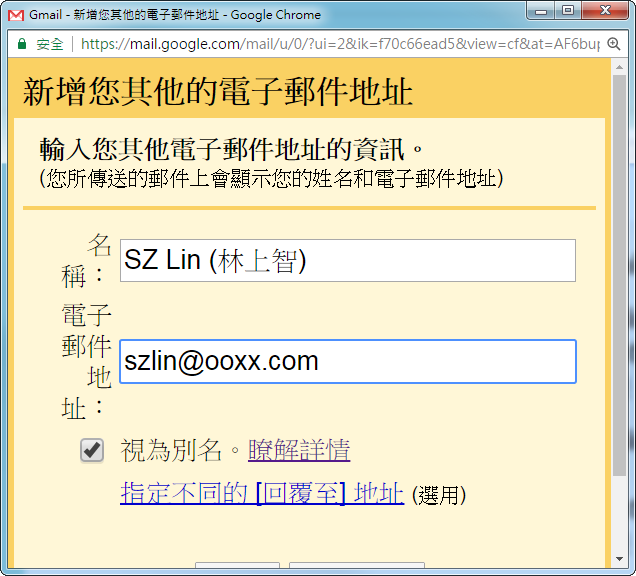
Gmail 會強制要求輸入該郵件的 SMTP server, 否則無法新增至 Gmail
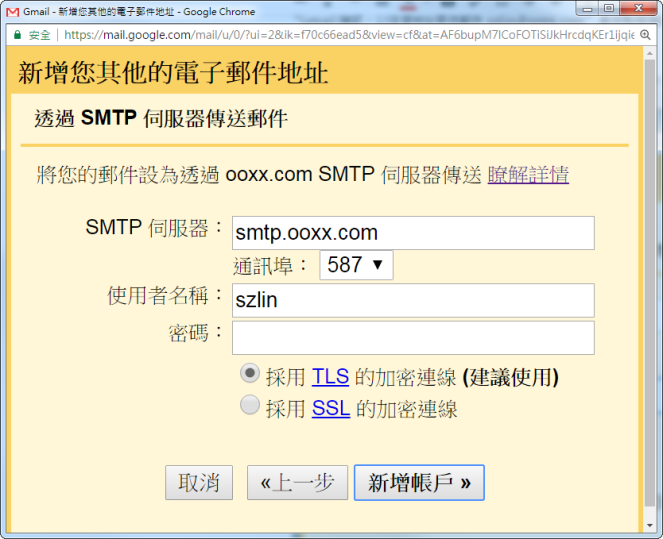
如果你的 Email 預設沒提供 SMTP server 或者你不知道 SMTP 的詳細設定時, 就無法新增了.
但其實有方法是可以繞過這一步的. 請見下列步驟
1. 開啟 Google 兩階段驗證功能
https://www.google.com/landing/2step/

設定完手機號碼後, 之後所有登入 google 帳號都需要驗證兩次, 密碼以及傳送到手機的驗證碼.
注意: 設定完畢, 所有登入google帳號的程式皆會被登出
2. 申請應用程式密碼
接著到 https://security.google.com/settings/security/apppasswords
申請一組應用程式密碼, 這組密碼請記起來, 等一下會用到.
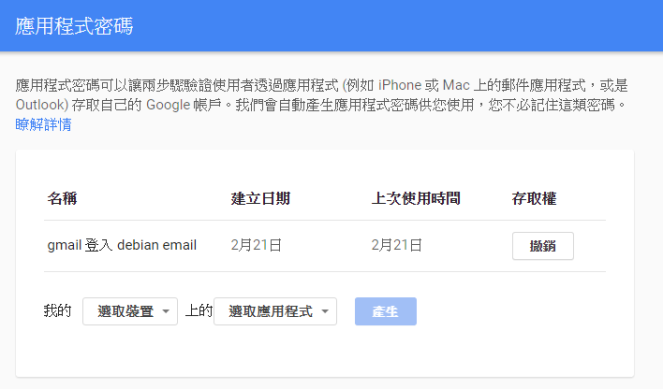
3. 新增電子郵件
接著到 Gmail 設定頁面點選 “帳戶和匯入"

點選 “新增另一個電子郵件地址"

輸入名稱以及電子郵件地址, 並且取消視為別名的選項

將 “smtp.gmail.com" 加入到 SMTP 伺服器中.
使用者名稱為你的 Gmail 帳號. 並且要包含 @gmail.com
密碼則輸入第二步申請的應用程式密碼密碼.

點選新增帳戶即新增完畢.
4. 確認 Email 郵件地址
回到Gmail 設定頁面點選 “帳戶和匯入", 即可看到剛剛新增的 Email address. 接著點選驗證
Gmail 就會發一封信到欲新增的 Email 郵件地址: szlin@ooxx.com
標題為 Gmail 確認 – 以這個地址寄送郵件 szlin@ooxx.com
接著點選裡面的確認連結即大功告成!
ref:
您好,想跟您請教如何叫出將 “smtp.gmail.com” 加入到 SMTP 伺服器中”,這個步驟….
卡了很久,懇請釋疑
讚讚
Hi,
如下圖, 即為將 “smtp.gmail.com” 加入到 SMTP 伺服器中. 我已確認 Gmail 設定沒有修改.
https://i0.wp.com/szlin.me/wp-content/uploads/2017/02/2017-02-22_205929.png?resize=663%2C523&ssl=1
SZ
讚讚
您可以看一下我的圖
所以我才會請教如何到那一步….我是用Chrome
讚讚
Hi,
你的 email 使用 gmail.com, 所以不需設定就應該可使用 gmail smtp server.
這篇講的是使用其他 email address, 但想使用 gmail smtp server 的設定步驟.
SZ
讚讚
懂了,感謝您的指正!
讚讚
無法傳送出訊息至電子信箱
請問如何解決
讚讚
可檢查 email filtering 設定, 或者查看垃圾郵件資料夾.
讚讚